Šajā pamācībā es jums parādīšu, kā izmantot PowerPoint funkciju morph , lai izveidotu saistošas prezentācijas, īpaši kā piemēru dzīvojamai istabai, ko , iespējams, vēlaties izīrēt, piemēram, izmantojot Airbnb. Jūs soli pa solim tiksiet vadīts pa procesam un saņemsiet vērtīgus padomus, kā paspilgtināt savu prezentāciju un padarīt to pievilcīgāku. Sāksim uzreiz!
Galvenās atziņas
- Morfēšana nodrošina vienmērīgu pāreju starp slaidiem.
- Jūs varat pielāgot objektus uz slaidiem un kontrolēt to kustību prezentācijas laikā.
- Attēlu un cilvēku izmantošana palīdz skaidri nodot jūsu vēstījumu.
Soli pa solim
Lai sāktu izmantot morfēšanu programmā PowerPoint, izpildiet šos soļus:
Vispirms jāatver PowerPoint programma un jāpārslēdz prezentācijas režīms. Tagad varat parādīt pirmo slaidu, kas ir vienkārši skaista dzīvojamā istaba. Es izmantošu attēlu, ko esat lejupielādējuši. Ir svarīgi, lai jums būtu attēls, kam ir avots ar atbilstošu licenci. Pēc attēla ievietošanas pirmajai slaidei vajadzētu izskatīties šādi:
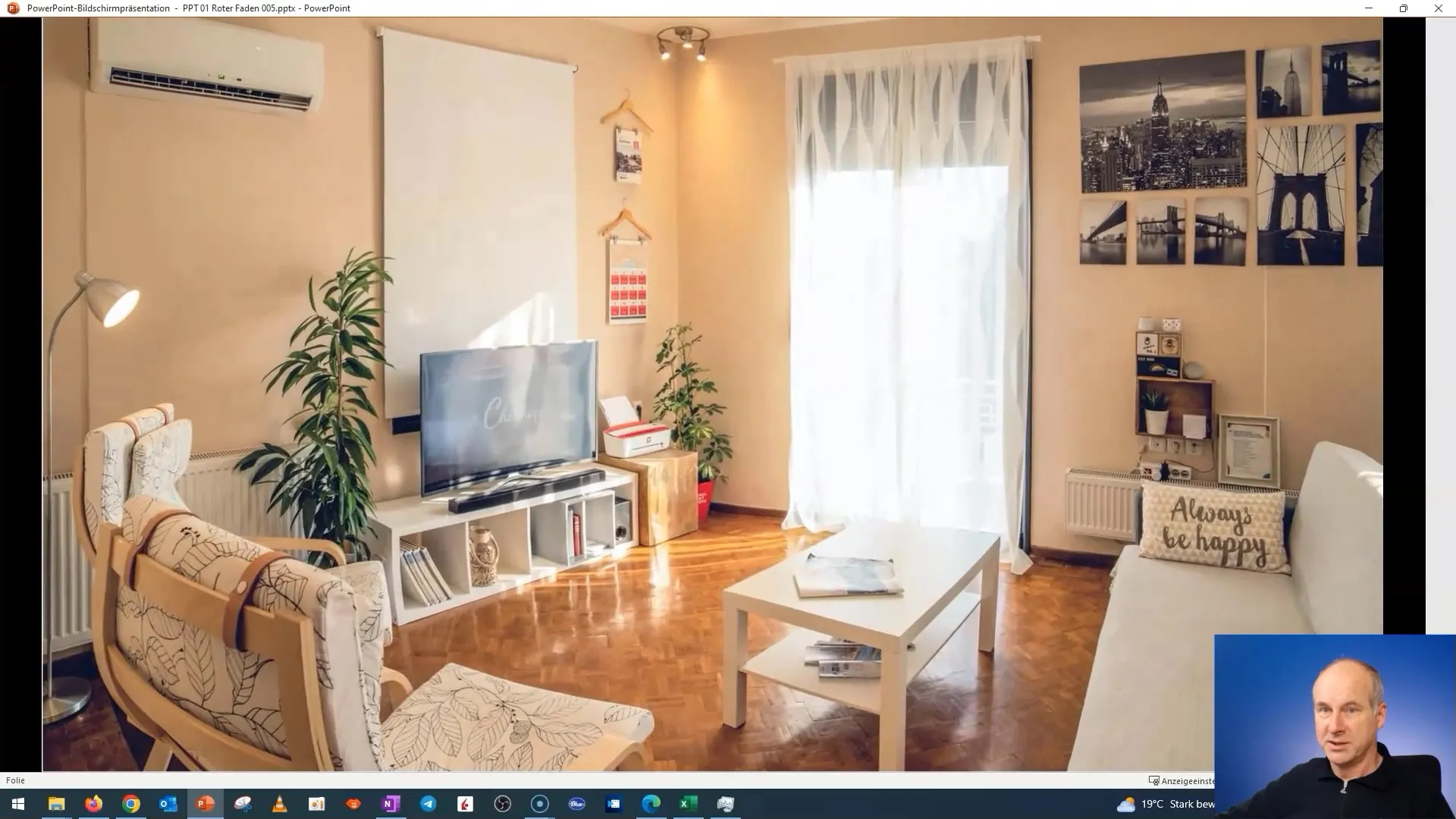
Lai pareizi izmantotu morph funkciju, tagad jums jāpievieno otra slaida. Lai to izdarītu, dublējiet pirmo slaidu un sāciet norādīt uz konkrētiem telpas elementiem. Piemēram, jūs, iespējams, vēlēsieties norādīt uz gaisa kondicionieri vai lielo televizoru. Pievēršot uzmanību konkrētām iezīmēm, jūs varat palielināt skatītāja interesi.
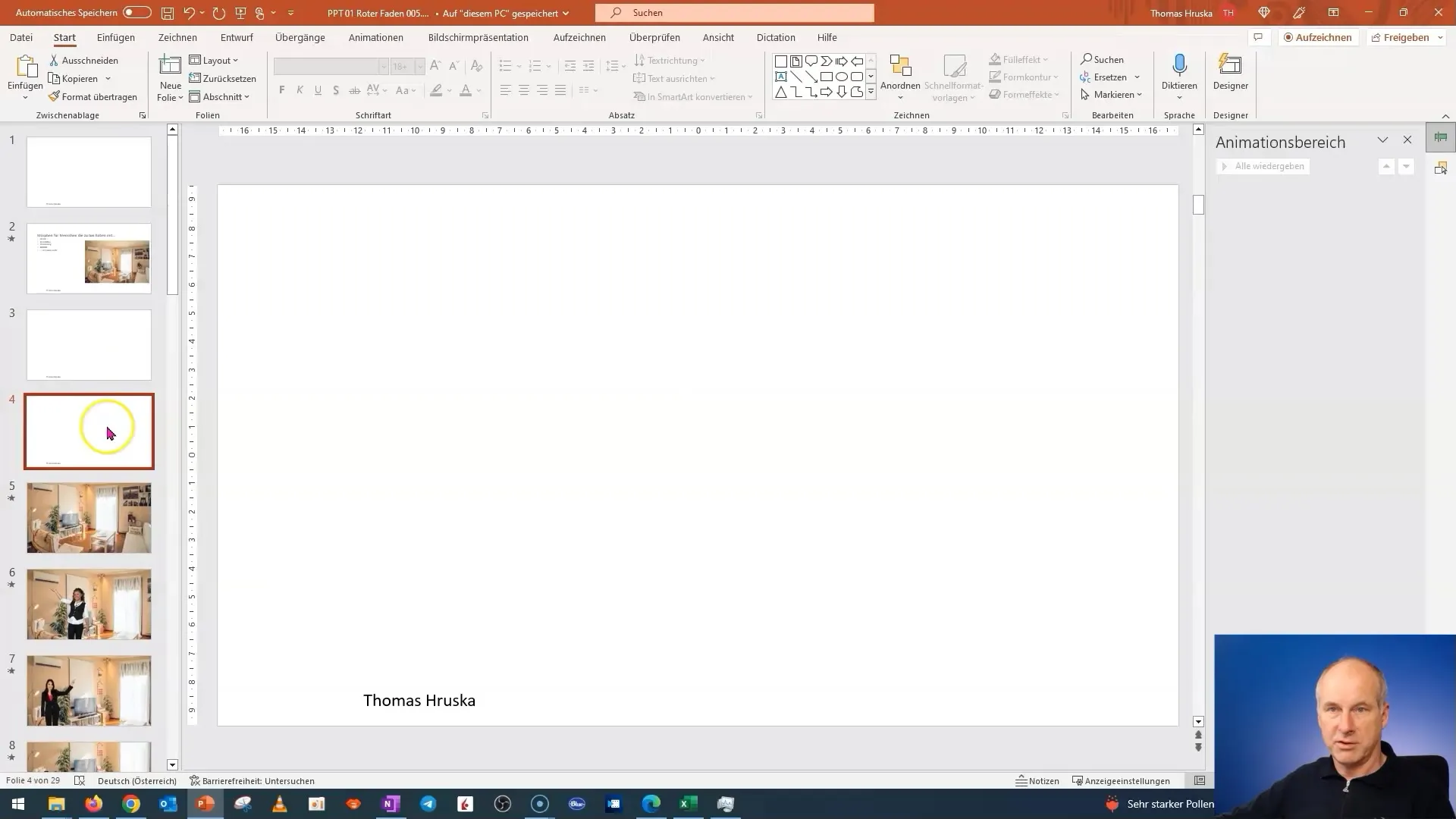
Tagad aplūkošu, kā jūs varat padarīt elementus caurspīdīgus, lai tos uzsvērtu prezentācijas laikā. Vienkārši pavelciet attiecīgo slaida apmali un padariet fona elementus redzamus. Tas palīdz pievērst uzmanību galvenajam attēlam, kamēr pārējie elementi fonā paliek viegli atpazīstami.
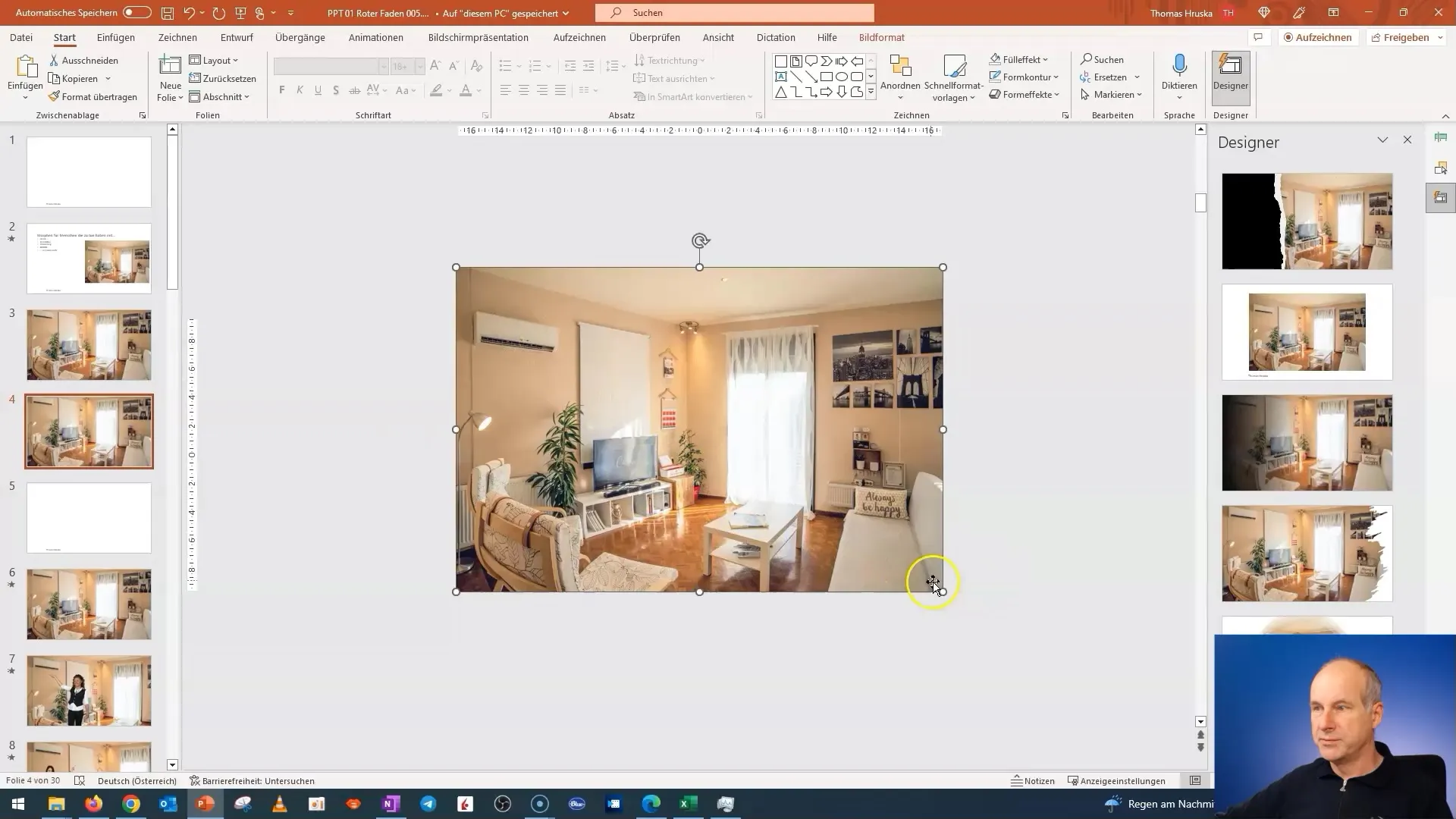
Lai ievietotu cilvēku, kas norāda uz gaisa kondicionēšanas sistēmu, dodieties uz "Insert" (Ievietot) un izvēlieties atbilstošo attēlu. Varat izvēlēties no dažādām iepriekš definētām figūrām, kas ir pieejamas kopš PowerPoint 2019. Pārliecinieties, ka persona izskatās draudzīga un optimistiska, lai radītu pozitīvu iespaidu.
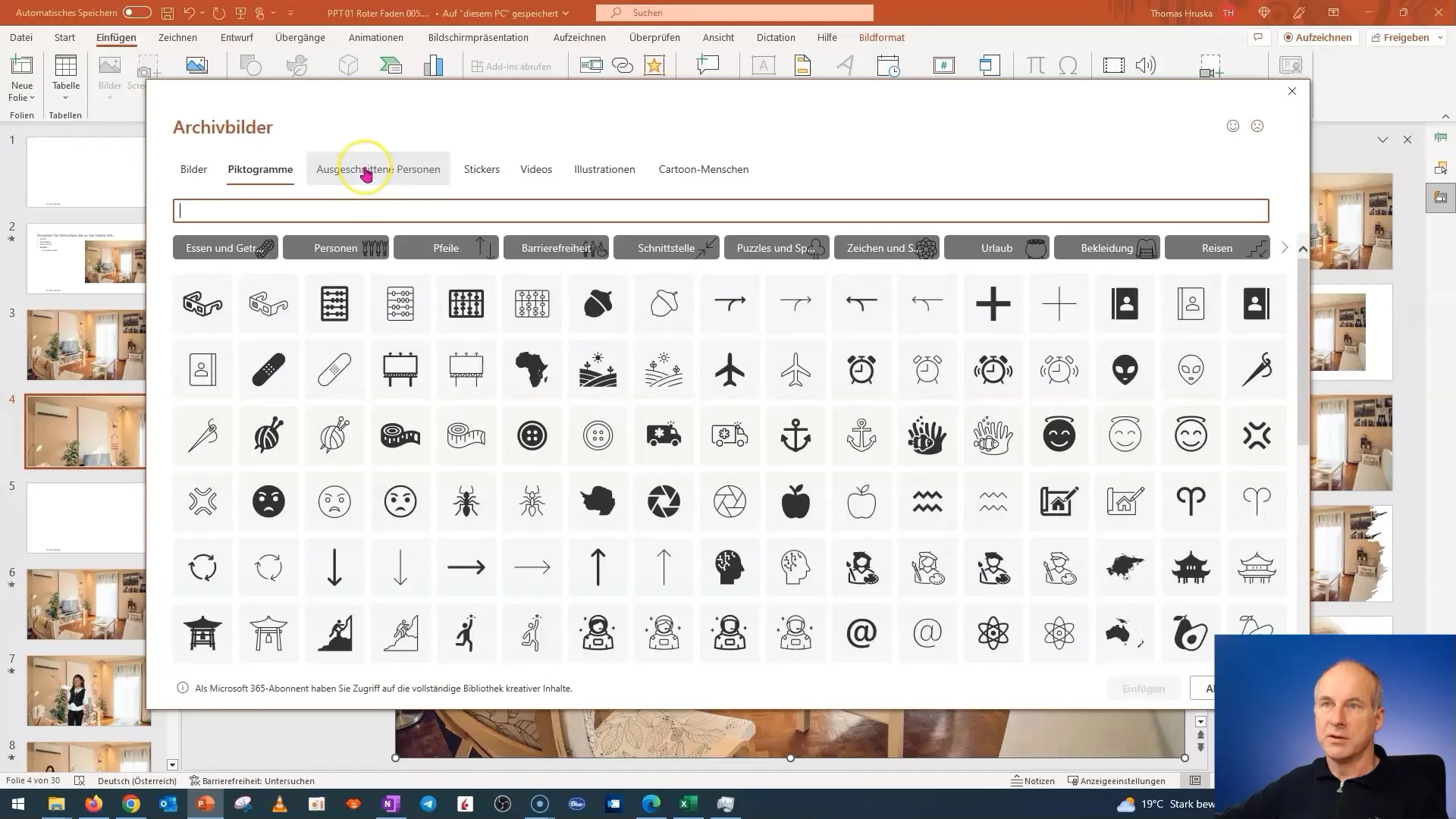
Pēc tam, kad persona ir ievietota, pārvietojiet to uz pareizo vietu. Es iesaku novietot to virs gaisa kondicionēšanas iekārtas, uz kuru vēlaties norādīt. Tas palīdz kontrolēt izmērus un pārliecināties, ka figūrai ir vēlamais efekts.
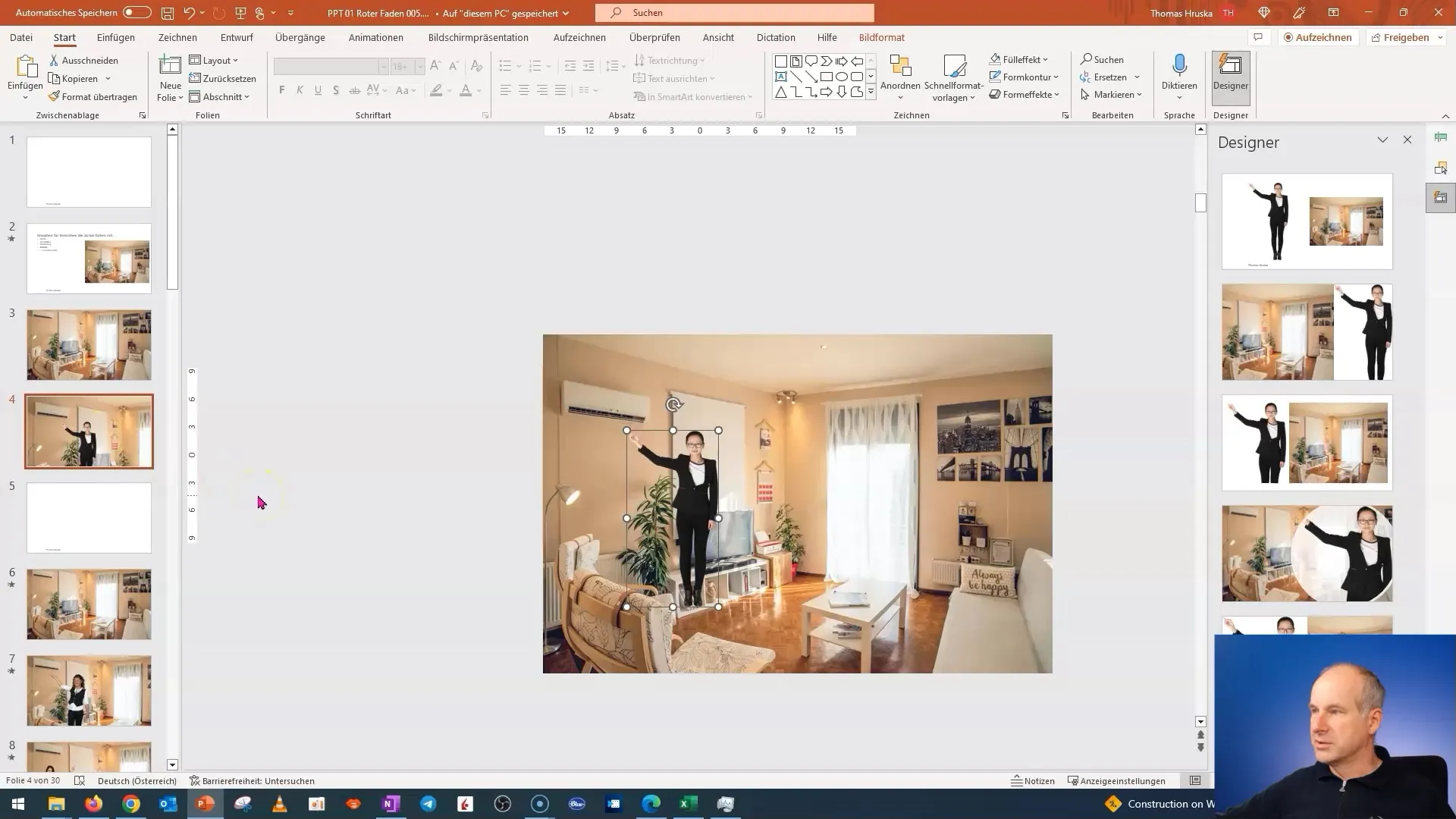
Ja vēlaties mainīt figūras atrašanās vietu, varat vienkārši pielāgot grafiku. Pārliecinieties, ka esat bloķējis malu attiecību, lai attēls paliktu proporcionāls. Ir svarīgi, lai proporcijas būtu pareizas, lai prezentācija izskatītos profesionāli.
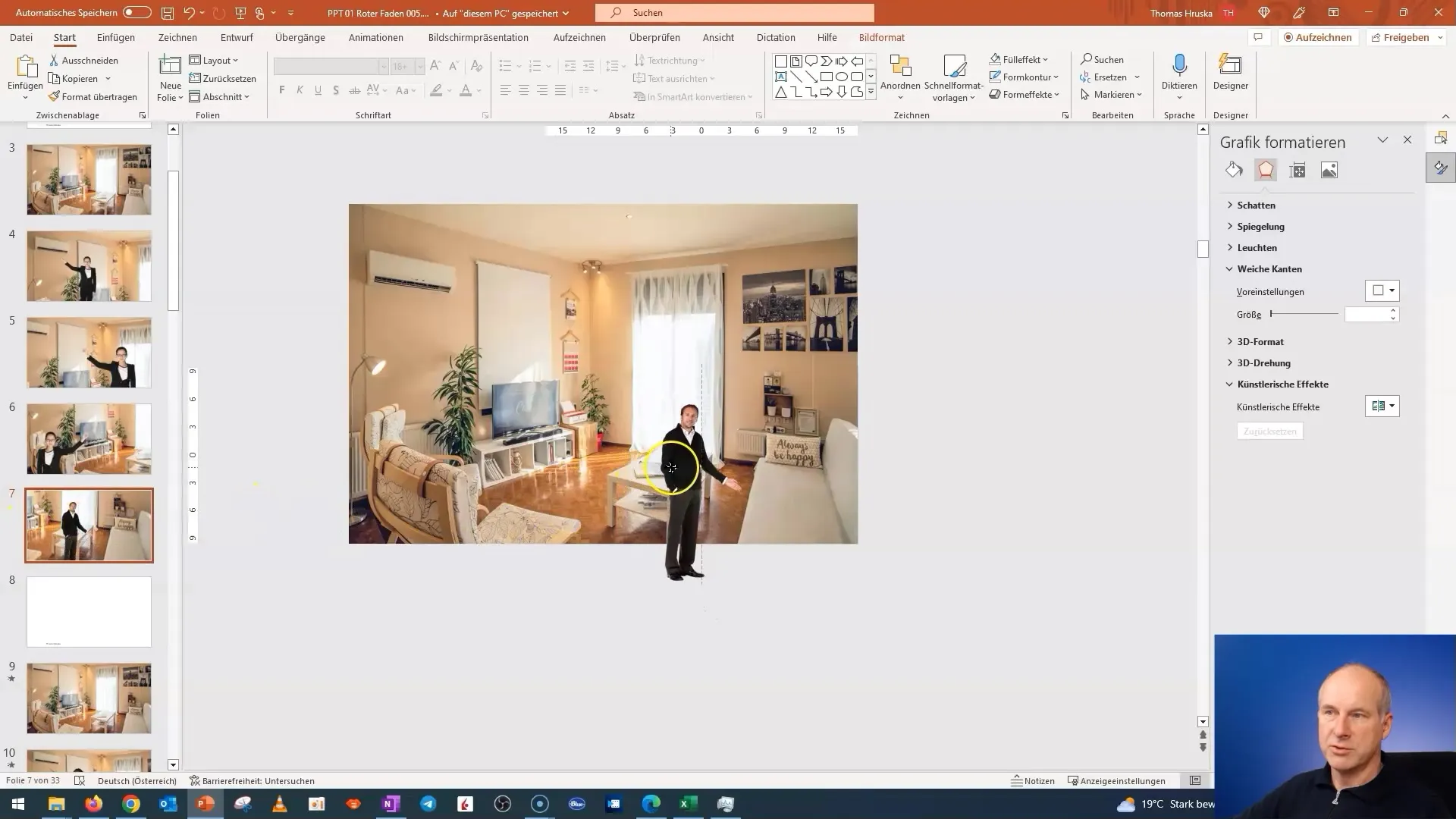
Tagad dublējiet otro slaidu, lai izveidotu vēl vienu atsauci, piemēram, uz televizoru. Novietojiet attēlu vietā, kur tas norāda uz elementu, ko vēlaties prezentēt. Pārliecinieties, ka figūras ir pārvietotas atbilstoši to atrašanās vietai telpā.
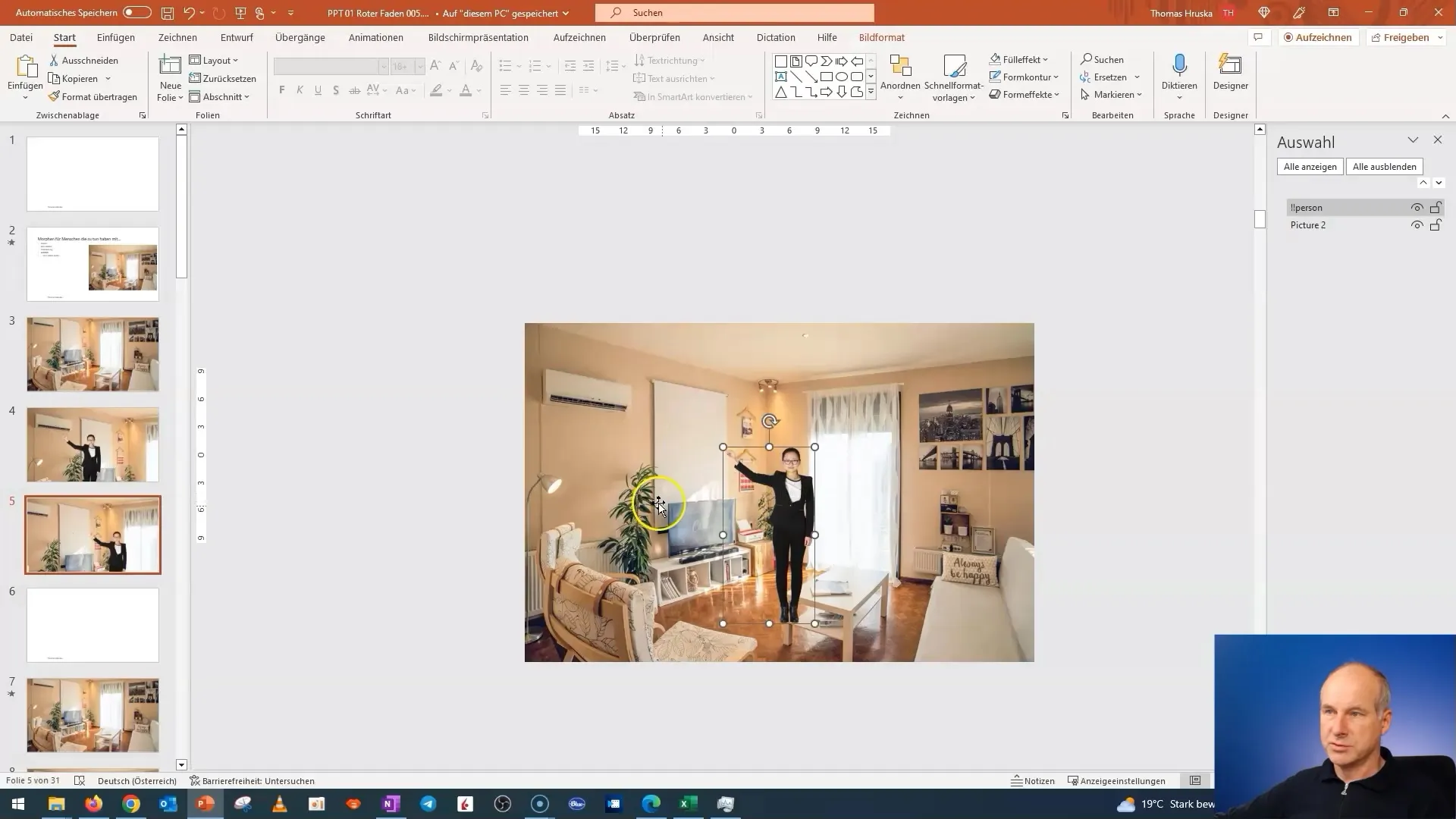
Galīgajā prezentācijā pievērsieties objektiem, uz kuriem vēlaties norādīt. Varat arī strādāt ar dažādām bultiņu vai rāmju krāsām, lai radītu vizuālus akcentus. Svarīgākais ir skaidri un kodolīgi pasniegt pareizo informāciju.
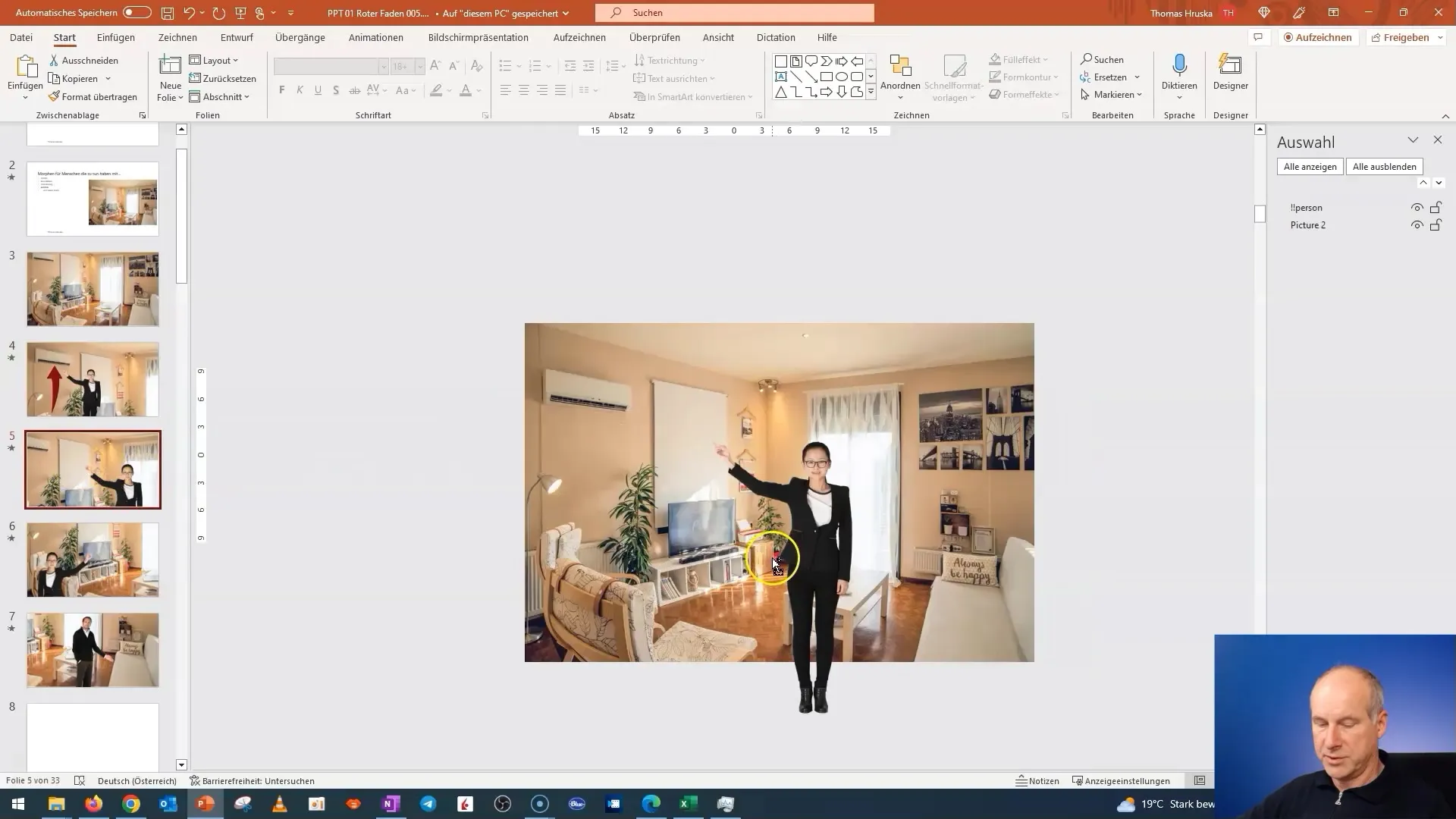
Pirms visu izmēģināt prezentācijas režīmā, pārbaudiet, vai pārejas ir vienmērīgas. Atzīmējiet visus slaidus no otrā līdz pēdējam un aktivizējiet morfēšanas funkciju. Tagad varat pārliecināties, ka viss kopā darbojas nevainojami un auditorija tiek pārsteigta ar iespaidīgu vizuālo pieredzi.
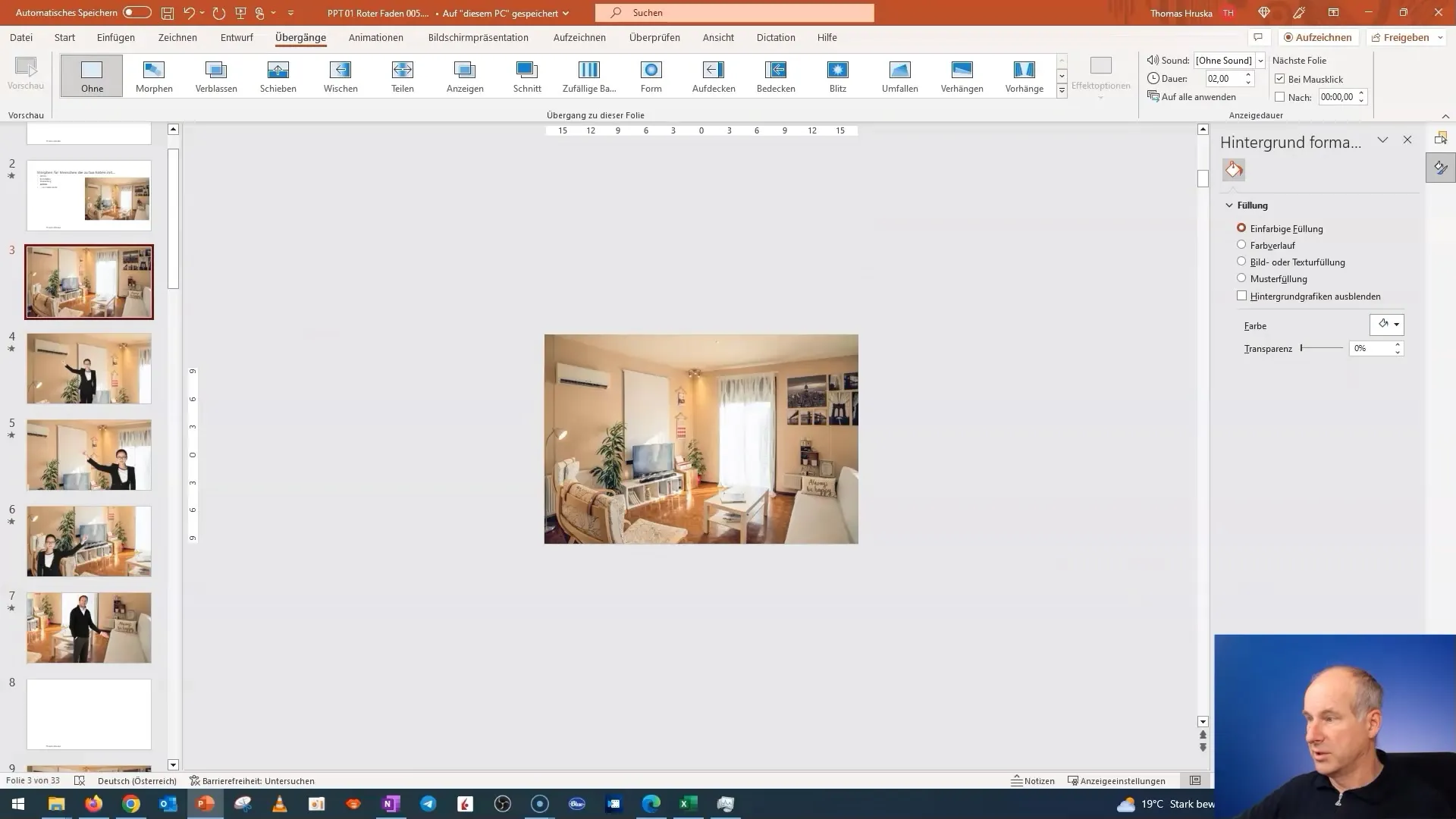
Visbeidzot, ja viss ir kārtībā, varat sākt prezentāciju un likt, lai cilvēki un bultas parādās animēti. Pārliecinieties, ka tās pārvietojas eleganti un norāda uz prezentējamiem objektiem, lai piesaistītu auditorijas uzmanību.
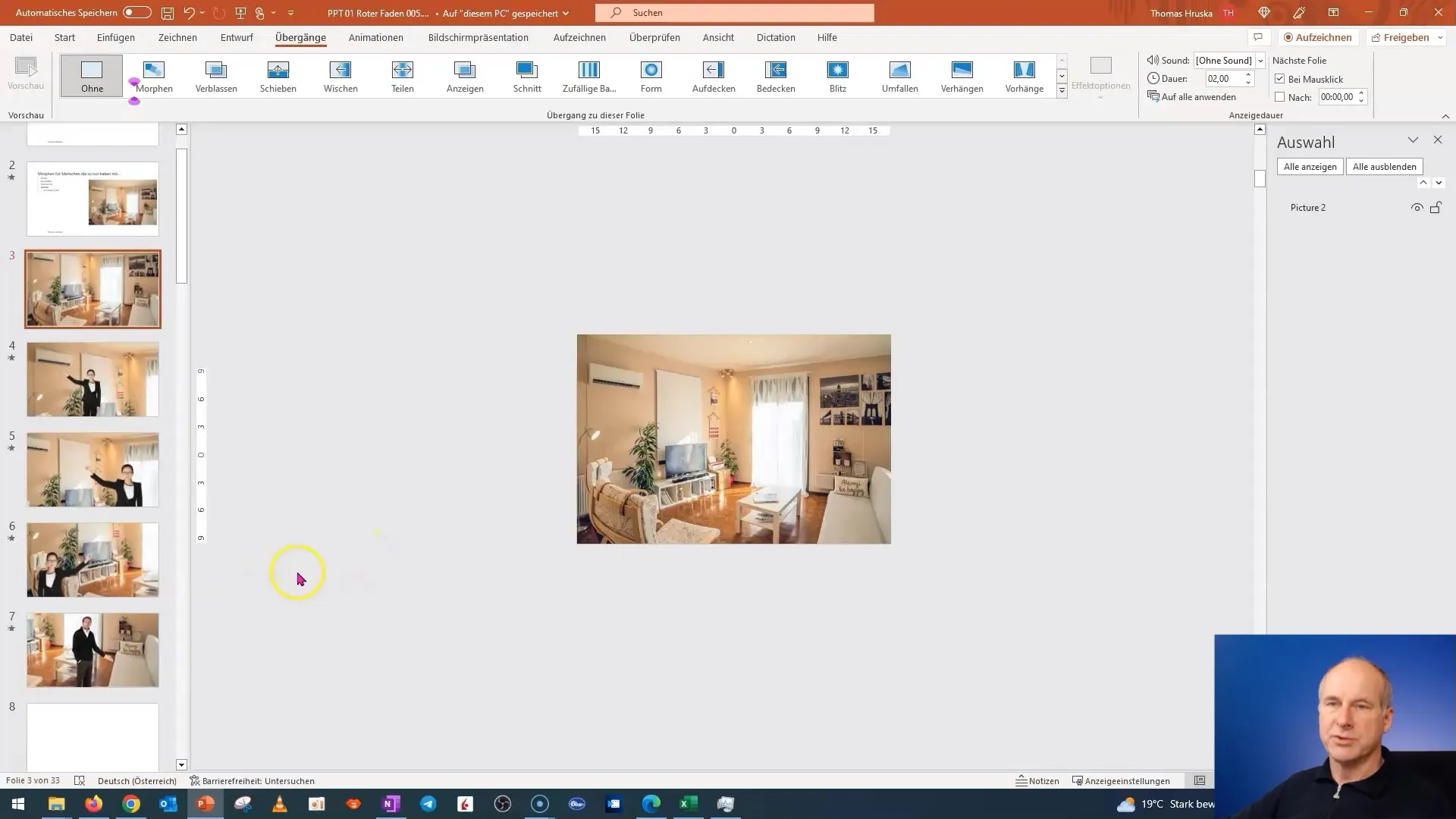
Kopsavilkums
Šajā rokasgrāmatā soli pa solim esmu izskaidrojis, kā izveidot saistošas prezentācijas, izmantojot PowerPoint morfēšanas funkciju. Jūs uzzinājāt, kā palielināt skatītāju interesi, norādot uz konkrētiem elementiem telpā un veidojot vienmērīgas pārejas starp slaidiem. Izmantojot šos paņēmienus, jūs varat vizuāli uzlabot savas prezentācijas un efektīvi nodot savu vēstījumu.
Biežāk uzdotie jautājumi
Kas ir morph funkcija programmā PowerPoint?Morph funkcija nodrošina vienmērīgu pāreju starp slaidiem, padarot prezentācijas dinamiskākas.
Kā programmā PowerPoint ievietot attēlu?Dodieties uz "Insert" un izvēlieties "Images". Pēc tam datorā atlasiet vajadzīgo attēlu un ievietojiet to.
Kā iestatīt objekta caurspīdīgumu?Noklikšķiniet uz objekta, dodieties uz "Grafiskais formāts" un izvēlieties caurspīdīguma iestatīšanas opciju.
Vai vienā slaidā var ievietot vairākus cilvēkus?Jā, var ievietot vairākus cilvēkus un grafikas attēlus, bet pārliecinieties, ka tiem ir vienāds nosaukums, lai nodrošinātu morfēšanas funkciju.
Kā pārbaudīt pārejas prezentācijā?Pārslēdzieties uz prezentācijas režīmu un nospiediet attiecīgās pogas, lai pārbaudītu pārejas.


